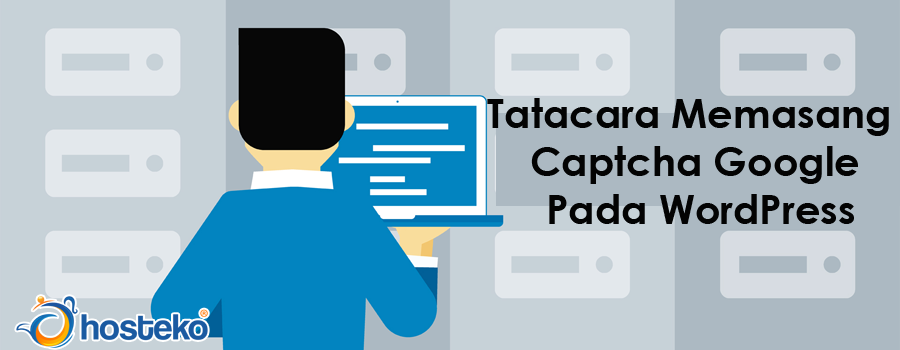Tatacara Memasang Captcha Google Pada WordPress
Anda pasti sering melihat dan menjumpai tulisan reCaptcha pada saat Anda mengunjungi sebuah website atau dimana saja saat Anda surfing internet. Akan menjadi lebih menarik jika adanya Captcha pada suatu website memiliki hal tersebut. Selain akan menjadi terlihat lebih menarik juga akan terlihat lebih professional.
Apakah Anda tertarik untuk menambahkan Captcha di website Anda? Jika Anda ingin menambahkannya dan Anda masih belum tahu bagaimana caranya, maka pada artikel ini akan membahas bagaimana cara menambahkan Captcha pada WordPress Anda. Sebelum berjalan lebih jauh akan lebih baik jika mengetahui terlebih dahulu apa itu captha Google.
Pengertian Captcha
CAPTCHA atau Captcha menurut Wikipedia merupakan suatu bentuk uji tantangan-tanggapan (challenge-response test) yang digunakan dalam perkomputeran untuk memastikan bahwa jawaban tidak dihasilakn oleh suatu komputer. Proses tersebut akan melibatkan server yang meminta seorang pengguna untuk menyelesaikan suatu uji sederhana yang dapat dihasilakan dan dinilai oleh komputer tersebut. Karena komputer lain tidak dapat memecahkan CAPTCHA, pengguna manapun yang dapat memberikan jawaban yang benar akan dianggap sebagai manusia.
Lebih singkatnya Captcha adalah suatu bentuk fitur keaman yang digunakan menvalidasi pengguna sistem adalah manusia bukan robot. Selain itu juga dapat mengatasi spam yang berasal dari penggunaan robot yang sengaja mengirim spam ke website.
Fungsi Captcha
Karena Captcha ini sebagai sistem keamanan pasti sangat penting di terapkan untuk website Anda. Bayangkan jika Anda memiliki website dan untuk masuk harus menggunakan login atau ada kolom komentar yang dapat diserang dengan spam. Maka dari itu penting adanya Captcha ini, karena jika tidak bisa saja website Anda akan mudah dijebol oleh pihak yang tidak bertanggung jawab.
Fungsi lainnya yaitu dapat mengatisipasi serangan robot sehingga Anda dapat menyaring user yang benar-benar berinteraksi dengan Anda lewat website yaitu mengisi kolom komentar atau form pengiriman email.
Ciri komentar spam yang dapat Anda lihat adalah jauhnya penyimpangan komentar yang diberikan dengan isi topic dari website Anda.
Captcha ini jauh lebih menarik karena akan mneyediakan laporan analitik bagi Anda pemilik website. Jadi dengan penggunaan fitur ini dapat mengukur kinerja website dan meningkatkan performa sesuai dengan hasil laporan yang ada.
reCaptcha Google
Diinternet terdapat beberapa penyedia layanan Captcha yang tersedia antara lain adalah Google reCaptcha. Google reCaptcha ini menggunakan teknologi resiko yang canggih dan tantangan adaptif untuk menjada website dari aktivitas robot. Karena banyak yang mengklaim bahwa teknologi ini sulit untuk ditembus oleh robot namun mudah digunakan oleh manusia.
Kelebihan Google reCaptcha ini memiliki fitur analisis yang canggih dan mempunyai dataset yang banyak serta dokumentasi yang jelas. Fitur ini tidak hanya menggunakan teks untuk verifikasi namun juga menggunakan gambar dan checkbox.
Tipe Captcha Google
-
ReCaptcha v2
Tipe ini menampilkan checkbox I’m not a robot pada form yang ditambahkan Captcha. Pilihan ini akan menizinkan user mengakses form tanpa menggunakan Captcha atau menvalidadinya kembali untuk memastikan jika user tersebut bukanlah robot. Tipe ini merupakan tipe yang paling simpel karena hanya membutuhkan dua baris HTML untuk membuat checkbox.
-
Recapctcha v3
Tipe ini dapat menentukan kapan user akan mengisi Captcha, jadi tidak selalu muncul pada form yang sedang diakses. Tipe ini menggunakan bahasa pemrograman JavaScript yang dapat menilai koneksi yang sedang berlangsung dan mengambil tindakan yang akan diambil (menampilkan Captcha atau tidak).
Tatacara memasang Captcha Google pada WordPress
Daftarakan domain dan pilih tipe reCaptcha
- Pertama silahkan Anda masuk terlebih dahulu ke akun Google atau Gmail Anda
- Kemudian akses website Google reCaptcha dan klik Admin concsole

- Selanjutnya silahkan daftarkan domain baru ke Google reCaptcha dengan mengisi beberapa form yang tersedia di Register a new site. Pada bagian Label silahkan isi dengan nama Captcha. Anda dapat mengisi dengan nama domain atau dengan nama yang lain (contoh ini dengan nama domain)
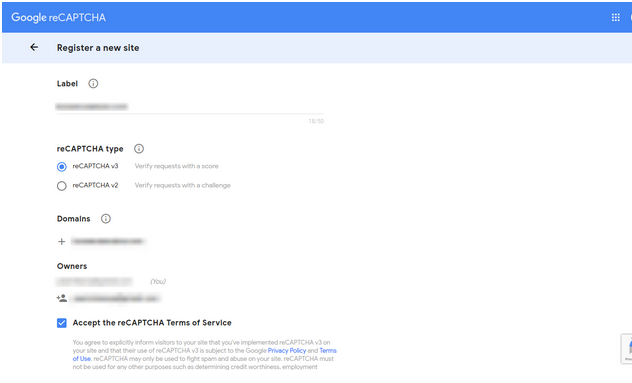
- Selanjutnya Anda dapat memilih salahsatu versi Captcha sesuai dengan kebutuhan Anda dengan memilih Tipe Capctha Google.
- Lalu pada bagian Domain masukkan domain website yang Anda gunakan dan pada bagian Owner isi dengan alamat email Anda. Jika sudah silahkan klik
- Terakhir Anda akan mendapatkan dua kata kunci yaitu site key dna secret key. Silahkan Anda salin untuk menambahkan ke dalam website.
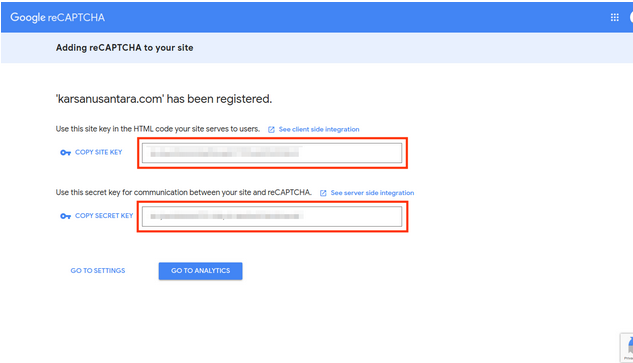
Jika sudah maka Anda telah berhasil membuat Google reCaptcha. Kemudian pada bagian bawah akan ada dua menu Go to Setting yang berguna untuk menuju halaman pengaturan reCaptcha dan Go to Setting untuk meloihat statistic Captcha Anda.
Integrasi reCaptcha dan website WordPress
Lalu terdapat dua cara untuk menambahkan site key dan secret key yaitu manual dan menggunakan plugin. Jika Anda menggunakna website non WordPress maka Anda harus menambahkan script Captcha secara manual ke dalam website.
Namun kali ini agar lebih simple akan lebih baik menggunakan plugin untuk menambahkannya ke dalam website WordPress. Plugin yang dapat digunakan adalah Advanced noCaptcha & invisible Captcha (v2 & v3). Plugin ini memiliki keunggulan yaitu untuk memilih versi Captcha dan bagian form yang ingin ditambahkan Captcha di dalamnya. Jadi Anda tidak perlu menambahkan satu persatu barus kode di setiap filenya.
- Silahkan Anda login ke dasbor WordPress Anda
- Kemudian install plugin dengan klik menu Plugin dan klik Add New
- Selanjutnya Anda cari plugin Advanced noCaptcha & invisible Captcha (v2 & v3) dan kemudian klik Install Now. Jika sudah tunggu beberapa saat dan aktifkan plugin dengan klik Activate
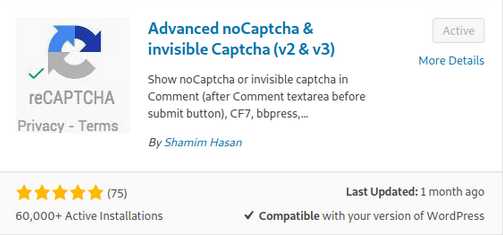
- Selanjutnya memasukkan site key dan secret key ke plugin yang sudah aktif dengan klik menu Setting dan klik Advanced noCaptcha & invisible Captcha (v2 & v3). Kemudian masukkan site keydansecret keyke dalam form yang sudah tersedia
- Kemudian akan muncul 3 pilihan versi Captcha yaitu I’m not a robot, invisible, dan v3. Silahkan Anda pilih sesuai dengan opsi yang Anda dapatkan dari dasbor Google reCaptcha.

- Plugin ini akan menyediakan beberapa pilihan form dan Anda hanya tinggal memilih dengan memberikan tanda checkboxuntuk menambahkan Captcha pada masing-masing form. Contoh jika Anda ingin menambahkan Captcha pada Registration Form silahkan beri centang pada tulisan tersebut.

- Anda dapat mengatur tampilan Captcha Anda, seperti pesan yang dimunculkan jika terjadi kesalahan pengisisan, tema dan ukuran. Failed login Captcha berguna ini berguna untuk menentukan kapan Captcha akan dimunculkan. Nilai “0” artinya selalu menampilkan Captcha ketika form di akses.
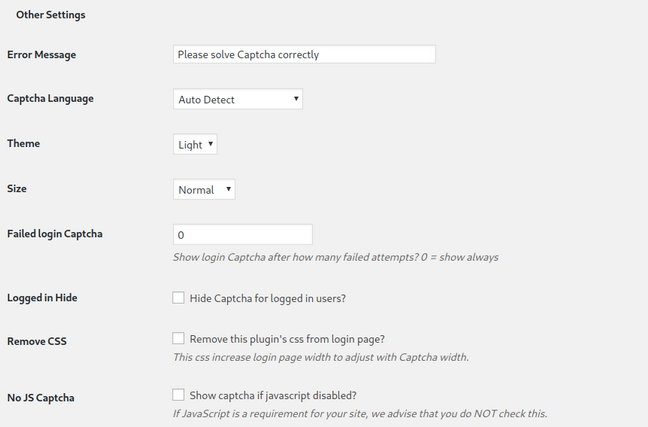
Jika sudah selesai silahkan klik Save untuk menyimpan pengaturan yang sudah Anda lakukan.
- Terakhir Anda dapat mengecek tampilan Captcha dengan cara mengakses halaman login WordPress. Maka akan muncul gambar berikut ini.
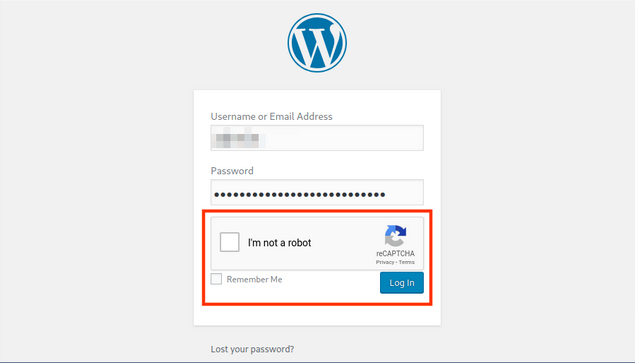
Diatas adalah tatacara untuk memasang Captha Google pada WordPress yang dapat Anda tiru untuk memasang di website Anda. Karena Captcha ini akan membatu Anda untuk melindungi website Anda dari serangan robot atau user yang tidak bertanggung jawab dan dapat merugikan untuk Anda. Semoga artikel ini dapat menambahkan wawasan dan pengetahuan lebih untuk Anda.
Terimakasih
Semoga Bermanfaat 😀